什么是安全模式?
安全模式是系统中一种特殊的模式,就像电视上的贴身锦衣卫一样,对皇上不利的统统铲除(比如病毒辣、流氓程序辣、不兼容软件辣等),简单来说,安全模式只加载最基本的、经过系统确认的、完全没问题的驱动和模块。
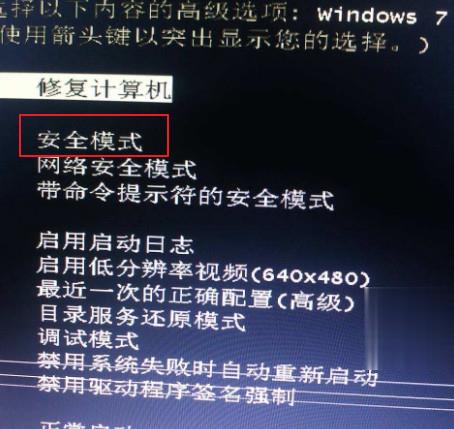
如何进入安全模式?
(一)针对win10系统进入安全模式
按住 Shift 点击重启,电脑开启后会进入选择选项页面,在这里选择【疑难解答】-【高级选项】-【启动设置】,在启动设置内,按 4 或 F4 就可以进入安全模式了。

(二)针对win7系统进入安全模式
重启或开机时,按下开机/重启键后连续敲击“ F8 ”键,出现启动菜单,用键盘上的方向键可以移动光标,回车键确定就可以进入。

进入安全模式如何操作?
问题1:更新后电脑异常,进入安全模式卸载更新。
解决方法:进入安全模式后,在开始菜单,选择【控制面板】-【程序】-【程序和功能】-【查看已安装的更新】,之后安装的更新程序都会列出,查看【安装时间】,找出最近的导致异常的安装程序,右键单击【卸载】就可以。
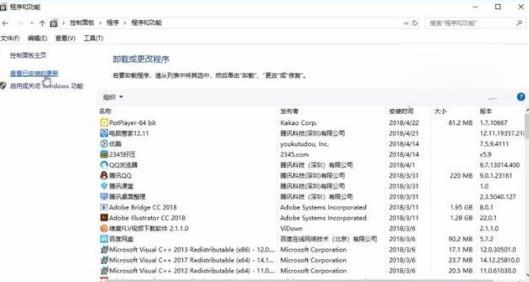
问题2:电脑中病毒,安全模式下删除。
解决方法:进入安全模式后,手动打开杀毒软件,全盘查杀病毒就可以了。
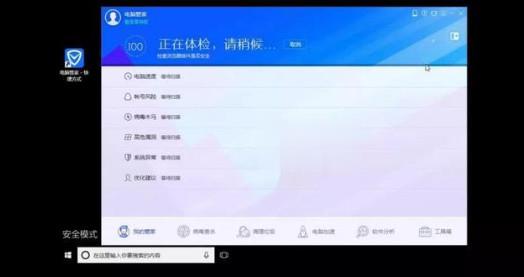
问题3:驱动异常,安全模式下卸载驱动。
解决方法:进入安全模式后,右键点击【我的电脑】或【此电脑】,点击【管理】-【设备管理器】,是什么驱动出问题,右键点击【卸载】就OK!(在卸载驱动前,请务必确认是否已经下载了该驱动)。
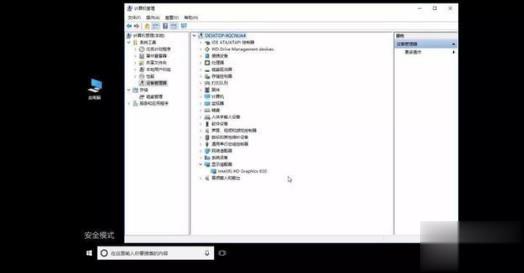
以上就是进入安全模式的方法。
怎么进入安全模式?
若是使用的vivo手机,设备开机过程中,当屏幕显示vivo/NEX/iQOO标志时松开电源键,等待约5秒后立刻按住“音量下键”,在进入锁屏界面前不要松开按键,即可进入安全模式。
“安全模式”是Android原生系统功能,该模式下只加载系统必要程序,系统之外的第三方软件会被禁用(应用图标显示灰色),以避免第三方软件造成的问题。日常使用设备过程中通常会安装较多的第三方应用,部分应用可能存在兼容性问题导致无法正常开机或者程序不停报错等现象,此时便可通过“安全模式”卸载异常应用来排除故障。
安全模式状态说明:
1、设备会自动启用飞行模式,第三方应用会被禁用(应用图标显示灰色),屏幕左下角会显示“安全模式”字样。
2、安全模式不会损坏任何软件和个人数据。
进入该模式后,只需重启设备即可退出,具体方法如下:
1、长按电源键,直到屏幕显示关机滑块或按钮,拖动滑块或点击按钮重启设备;
2、若长按电源键无反应,可尝试强制重启设备。
点击网页链接查看具体机型强制重启操作方法。
若重启设备后仍然进入“安全模式”,可按以下方法进行排查:
1、确认开机过程中是否误触音量“-”键;
2、确认设备保护壳是否卡住音量“-”键;
经过排查仍未解决,可携带设备前往 vivo客户服务中心处理;进入vivo官网/vivo商城APP--我的--网点查询或点击此链接网页链接,选择当前所在的城市即可获取服务中心的地址与联系方式。建议去之前先提前电话联系,避免空跑,合理规划行程,安全出行。
手机的安全模式应该怎么进?
以华为手机为例:长按右侧的关机键,重启及关机,未开机前长按音量缩小功能键。即可进入手机的安全模式。
1、长按右侧的关机键重启及关机。
2、在未开机前长按音量减小功能键。
3、手机开机后,页面显示为安全模式。
4、退出安全模式,可以长按关机键。
5、点击重启等待重启完成即可恢复正常模式。
注意事项:
1、进入安全模式关键是在长按开关机键时,还没有显示正常手机桌面前要按住音量缩小功能键。
2、进入安全模式后,手机部分软件及功能不可用。
